چطور از هک شدن تلگرام، اینستاگرام و سایر حسابهای خود جلوگیری کنیم

سادهترین راه برای امنتر کردن حساب کاربری شما استفاده از تایید دومرحلهای (two-step verification) است که شناسایی دو عاملی (two-factor authentication) هم گفته میشود.
همهی ما حسابهای کاربری مختلفی در دنیای اینترنت داریم. از فیسبوک گرفته تا تلگرام و اینستاگرام و غیره و غیره. شاید پیش از این خبرهای هک شدن حساب کاربری دوستان و آشنایان شایعتر از حالا بود. دلیل آن میتواند بالا رفتن امنیت حسابهای کاربری مختلف باشد. سادهترین راه برای امنتر کردن حساب کاربری شما استفاده از تایید دومرحلهای (two-step verification) است که شناسایی دو عاملی (two-factor authentication) هم گفته میشود.
در این روش سرویسهای وب یک دسترسی دوم برای ورود بهحساب کاربریتان به شما میدهد که معمولا یا شماره موبایل است یا آدرس ایمیل.
در این مطلب میخواهیم به شما یاد بدهیم که چطور برای جلوگیری از هک شدن تلگرام اینستاگرام و سایر حسابهای کاربری خود تایید دومرحلهای ورود را در برنامهها و اپلیکیشنهای مختلف فعال کنید.
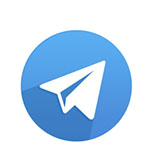 تلگرام
تلگرام
میتوان گفت تلگرام از پرطرفدارترین اپلیکیشنها در ایران است و بسیاری از اطلاعات شخصی ما را دربر میگیرد.
تلگرام بهصورت پیشفرض برای ورود به حساب کاربری از شماره تماس شما و ارسال پیامک استفاده میکند. برای بالا بردن امنیت اطلاعات در این اپلیکیشن و تایید دومرحلهای میتوانید یک پسورد و ایمیل پشتیبان تعیین کنید.
از منو همبرگری بالای تلگرام (سه خط بالا سمت چپ) وارد منو تنظیمات شوید. Privacy and Security را باز کنید و زیر قسمت Security تایید دومرحلهای (Two-step verification) را انتخاب کنید. برای فعالسازی یک پسورد به انتخاب خودتان وارد کنید و در مرحلهی بعد یک یادآور (Hint) برایش بنویسید. بعد از آن ایمیل خود را وارد کنید. در ادامه باید ایمیل خود را باز کنید و برای تایید آدرس ایمیل روی لینک ارسال شده کلیک کنید.
با اجرای این دستورالعمل برای ورود به تلگرام به این پسورد نیاز خواهید داشت و در صورتی که آن را فراموش کرده باشید کد برای شما ایمیل میشود.
 Apple
Apple
در iOS 9 یا مک OS x EI به کاربران اپل پیشنهاد داده میشود که از تایید دومرحلهای استفاده کنند.
iOS
مراحل تایید دومرحلهای بسته به اینکه چطور سیستم عامل را آپدیت می کنیم متفاوت است. کسانی که از iOS 10.3 یا بالاتر استفاده میکنند، برای فعال کردن تایید دومرحلهای روی اپل ID به تنظیمات بروید. قسمت پسورد و امنیت (Password & Security) میتوانید تایید دومرحلهای را فعال کنید تا هر بار برای ورود با یک پیام کد دریافت میکنید.
کسانی که نسخهی iOS 10.2 یا پایینتر استفاده میکنند در قسمت تنظیمات iCloud” > “Apple ID” > Password & Security را دنبال کنند.
Mac OS
روی آیکون Apple در بالا گوشهی چپ کلیک کنید. و از منو System Preferences ، iCloud را انتخاب و روی Account Details کلیک کنید. در قسمت Security میتوانید تایید دومرحلهای (۲FA) را فعال کنید.
یادآوری میکنیم که مراحل iOS و MAC شبیه هستند و اپل یک کد امنیتی را برایتان پیامک میکند یا تماس برقرار میکند.
 اینستاگرام
اینستاگرام
اگر از نسخهی وب اینستاگرام استفاده میکنید، باید بگوییم که قابلیت تائید دومرحلهای تنها از طریق اپلیکیشن موبایلی ممکن است. پروفایل خود را بازکنید و روی منو سهنقطهی بالا سمت راست کلیک کنید. زیر Account section منو تأیید دومرحلهای (Two-Factor Authentication) را پیدا کنید و به Require Security Code تغییر وضعیت دهید تا برای ورود به حساب کاربری اینستاگرام برایتان کد (بهصورت پیامک) ارسال شود.
 فیسبوک
فیسبوک
زیر منو همبرگری اپلیکیشن فیسبوک (سهنقطهی بالا) یا قسمت راست صفحه در وب روی تنظیمات و سپس Security and Login کلیک کنید. یا اینکه از لینک مقابل استفاده کنید: (https://www.facebook.com/settings?tab=security) زیر قسمت تأیید دومرحلهای گزینهای برای ثبت شماره موبایلتان وجود دارد که برای ارسال کد هنگام ورود یا نوتیفیکیشن برای پذیرش یا رد درخواست ورود به فیسبوک شما استفاده میشود.
اینجا گزینهی دیگری هم هست که به شما کمک میکند یک رمز امنیتی تنظیم کنید که هنگام ورود از طریق USB or NFC تایید شود یا اینکه یک کد بازیابی از پیش بدهد. این امکان برای وقتی است که سفرهای خارجی میروید و امکان دریافت پیامک از سیمکارتتان را ندارید.
فیسبوک به شما این امکان را میدهد که دستگاههای مورد اطمینان را مشخص کنید. مثلا میتوانید با گوشی یا لپتاپ شخصیتان بدون نیاز به دریافت کد وارد حساب فیسبوکتان شوید. برای این کار در Authorized Logins میتوانید دستگاهی که در حال حاضر با آن وارد شدهاید را ببینید و آن را بهعنوان trusted device تایید کنید.
 توییتر
توییتر
روی اپلیکیشن توییتر یا مرورگر، روی آواتار پروفایل کلیک کنید و منو تنظیمات و امنیت (Settings and privacy) را پیدا کنید. زیر Account و Security میتوانید Login verification را تغییر دهید تا توییتر برای ورود به شماره موبایلتان کد ارسال کند.
درست مثل سرویسهای دیگر که در بالا گفتیم، میتوانید یک کد پشتیبان برای وقتی در سفرید داشته باشید. علاوه بر این میتوانید یک پسورد موقت بگیرید و برای ورود به اپلیکیشن روی یک گوشی دیگر از آن استفاده کنید. پسوردهای موقت بعد از یک ساعت منقضی میشوند.
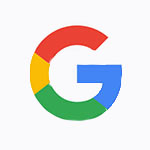 گوگل
گوگل
راحتترین راه برای فعال کرد تایید دومرحلهای حساب کاربری گوگل (Gmail، یوتیوب یا گوگل مپ) کلیک روی این لینکاست. این لینک شما را مستقیما به صفحهی تایید دومرحلهای گوگل میبرد. روی Get Startedd کلیک کنید. گوگل از شما میخواهد که وارد شوید. بعد شماره موبایلتان را وارد کنید و گزینهی دریافت کد تایید (verification codes) از طریق پیامک یا تماس را انتخاب کنید. مثل فیسبوک شما میتوانید با استفاده از گزینهی prompts اجازهی ورود یا رد آن را بدهید.
علاوه بر این میتوانید کد پشتیبان برای وقتی آفلاین هستید داشته باشید. گوگل میتواند ۱۰ کد همزمان ایجاد کند که هرکدام فقط یکبار قابل استفاده هستند.
 مایکروسافت
مایکروسافت
وارد حساب کاربری مایکروسافت خود شوید و تنظیمات امنیتی را پیدا کنید و ۲FA را فعال کنید. مراحل وارد کردن شماره تلفن و ارسال کد مانند دیگر برنامههاست. برای وقتیکه خارج از دسترس هستید روی App passwords کلیک کنید تا مایکروسافت پسورد یکبار مصرف به شما بدهد.
 Dropbox
Dropbox
از صفحهی اصلی Dropbox روی وب، بر آواتار پروفایل کلیک کنید و تنظیمات را انتخاب کنید. در این قسمت پایین بیایید تا Two-Step Verification را بیابید. در این قسمت میتوانید وضعیت تایید دو مرحلهای را تعیین کنید. enable را انتخاب کنید تا این امکان فعال شود. بدون شک برای ارسال کدها شماره موبایل شما لازم است.
 واتساپ
واتساپ
واتساپ را باز کنید و منو تنظیمات را پیدا کنید. زیر قسمت Account، تایید دومرحلهای (Two-step verification) را باز کنید. میتوانید شماره تماستان را وارد یا ایمیل را برای دریافت کد تایید ورود انتخاب کنید.
وارد کردن آدرس ایمیل در تنظیمات واتساپ، برای وقتیکه به دلایلی حساب شما باید مجددا تایید شود (مثل گم کردن گوشی و فراموش کردن PIN)؛ اهمیت دارد. بنابراین اگر نمیتوانید ۷ روز صبر کنید (زمان لازم برای تایید مجدد) تا بتوانید آن را تایید کنید ایمیل خود را در سیستم وارد کنید.
تایید دومرحلهای راه حلی برای بهبود امنیت حسابهای کاربری ماست. ولی یادتان باشد حتما پسوردتان را هرچند وقت یکبار عوض کنید حتی اگر تایید دومرحلهای حساب کاربریتان فعال است.
برچسب ها :
ناموجود- نظرات ارسال شده توسط شما، پس از تایید توسط مدیران سایت منتشر خواهد شد.
- نظراتی که حاوی تهمت یا افترا باشد منتشر نخواهد شد.
- نظراتی که به غیر از زبان فارسی یا غیر مرتبط با خبر باشد منتشر نخواهد شد.


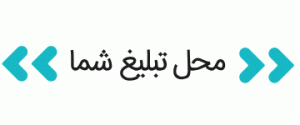
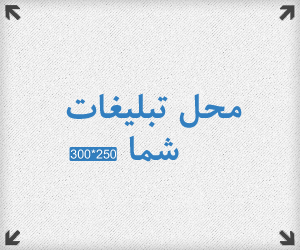










ارسال نظر شما
مجموع نظرات : 0 در انتظار بررسی : 0 انتشار یافته : ۰